苹果手机图片怎么旋转?相信一些初次使用iOS设备的小伙伴,对于图片编辑的方法可能还不太熟悉。没关系!本篇将分享2种手机旋转图片的方法,一种是使用自带照片App来完成,另一种是借助在线工具快速旋转,希望接下来的内容,能够对小伙伴们有所帮助。
方法一、照片App旋转
苹果手机可以借助自带的照片App,实现图片的旋转。它的操作方法也比较简单,小伙伴们可以参考以下步骤:
打开「照片」App,在所有照片中,点选需要旋转的图片,进入详情;
点击右上角的「编辑」按钮,进入图片的编辑;
点击底部的第三个功能按钮,进入「裁剪和校正」,再点击左上角的旋转按钮,即可旋转,直到方向合适。点击「完成」,即可保存更改。
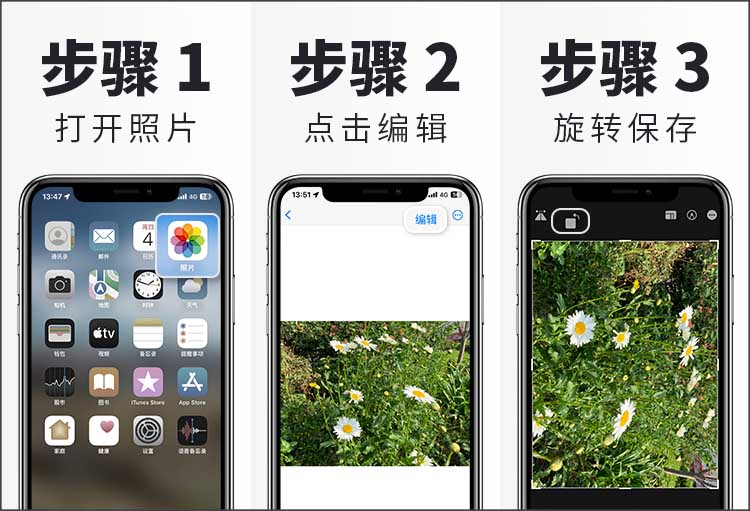
方法二:使用在线工具
如果小伙伴们需要旋转的图片较多,可以使用一键抠图在线网站。这款在线图片处理工具,可以很方便地实现图片的旋转。它不仅支持可以在线直接打开使用,还支持批量调整图片的朝向,再下载旋转后的图片,方便快捷。接下来为小伙伴演示方法,一起来看看吧。
1、打开功能
在浏览器中打开一键抠图在线网站,点击左上角按钮,展开所有功能,点击「图片编辑」-「图片旋转」按钮,进入相应功能。
2、上传文件
点击「添加图片」按钮,在本地上传需要进行旋转的图片,支持批量上传多个图片内容。
3、设置图片朝向
上传完成后,我们就可以对图片进行旋转了。如果想要旋转单个图片的方向,只需要点击特定的图片,再点击出现的旋转按钮即可。如果想要统一旋转图片,可以点击下方的按钮来实现。旋转好后,点击「立即转换」按钮,以应用旋转设置。
4、下载保存
点击「立即下载」按钮,就可以将旋转好的图片快速保存到自己的设备中。
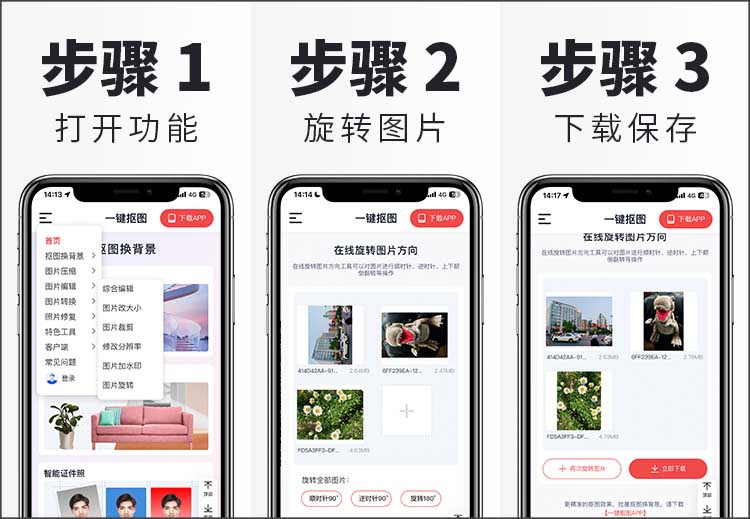
以上就是关于「苹果手机图片怎么旋转」的分享内容,共分享了2种适合苹果手机旋转图片的方法,都可以顺利解决图片旋转问题,小伙伴们可以根据自己的喜好来选择。

